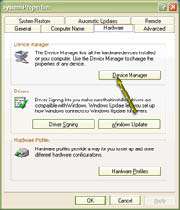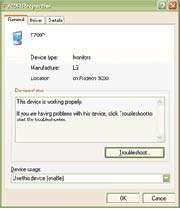کسب اطلاع از سخت افزار نصب شده
ویندوز ابزاری
با نام Device Manage دارد که به کمک آن می توانید درباره تمام قطعات سخت
افزاری که روی سیستم تان نصب شده است اطلاعات کسب کنید. شما می توانید
بیینید چه چیزی نصب شده است، از چه منابعی استفاده می شود و چه قطعاتی
ممکن است مشکل داشته باشند یا باعث بروز مشکل شود.
System Properties را باز کنید
بر
روی آیکون My Computer در رومیزی خود کلیک راست کنید و فرمان Properties
را از منوی میانبر انتخاب کنید. کادر محاوره System Properties باز می شود.
به زبانه Hardware بروید
با کلیک کردن روی زبانه Hardware، به این زبانه بروید.
Device Manage را باز کنید
بر روی دکمه Device Manage کلیک کنید تا پنجره Device Manage باز شود.
یک گروه را باز کنید
پنجره
Device Manage سخت افزار نصب شده روی کامپیوتر شما را در گروه های سخت
افزاری نشان می دهد. بر روی علامت بعلاوه کنار هر گروه که کلیک کنید، آن
گروه باز می شود و قطعات سخت افزاری که به کامپیوترتان متصل شده را نشان
می دهد.
سخت افزار دارای مشکل را شناسایی کنید
قطعاتی
که مشکل دارند با یک علامت تعجب زرد نشان داده شده اند. نماد دیگری که
ممکن است مشاهده کنید، ضربدر (×) قرمز است که نشان می دهد آن قطعه غیر
فعال است.
کادر Properties سخت افزار را باز کنید
با
جفت کلیک کردن روی آیکون یک قطعه سخت افزاری می توانید کادر محاوره
Properties که جزییات آن قطعه را توضیح می دهد باز کنید. این کادر محاوره
به شما می گوید که آن قطعه درست کار می کند یا خیر و به شما امکان غیر
فعال کردن آن قطعه را می دهد. در زبانه های دیگر آن می توانید راه
اندازهای نرم افزاری را برای آن قطعه مجدداٌ نصب کنید و منابعی که آن قطعه
استفاده می کند را مشاهده کنید.
* توجه *
نصب مجدد یک قطعه سخت افزاری
اگر
به قطعه ای برخوردید که کار نمی کند، اپلت Add Hardware را اجرا کنید (آن
را در پنجره کنترل پانل خواهید یافت). ویندوز به دنبال قطعات سخت افزاری
سیستم شما می گردد و آنچه پیدا می کند را در یک لیست نشان می دهد. قطعه
خراب را باید در این لیست مشاهده کنید. حال می توانید آن را مجدداً نصب
کنید.منبع.موسسه تبیان
کلمات کلیدی :